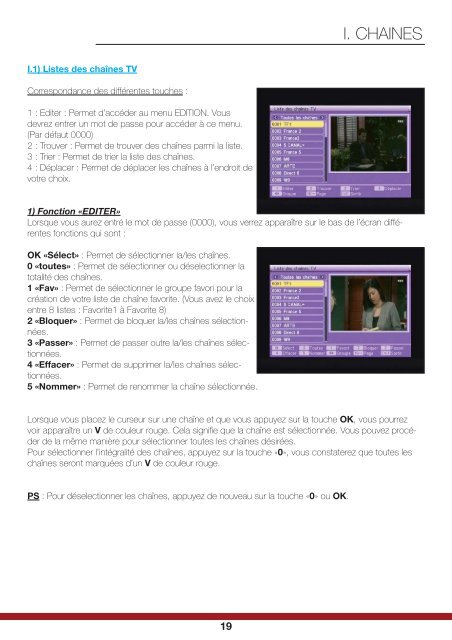Notice d'utilisation - OPTEX
Notice d'utilisation - OPTEX
Notice d'utilisation - OPTEX
- No tags were found...
Create successful ePaper yourself
Turn your PDF publications into a flip-book with our unique Google optimized e-Paper software.
I. CHAINES<br />
I.1) Listes des chaînes TV<br />
Correspondance des différentes touches :<br />
1 : Editer : Permet d’accéder au menu EDITION. Vous<br />
devrez entrer un mot de passe pour accéder à ce menu.<br />
(Par défaut 0000)<br />
2 : Trouver : Permet de trouver des chaînes parmi la liste.<br />
3 : Trier : Permet de trier la liste des chaînes.<br />
4 : Déplacer : Permet de déplacer les chaînes à l’endroit de<br />
votre choix.<br />
1) Fonction «EDITER»<br />
Lorsque vous aurez entré le mot de passe (0000), vous verrez apparaître sur le bas de l’écran différentes<br />
fonctions qui sont :<br />
OK «Sélect» : Permet de sélectionner la/les chaînes.<br />
0 «toutes» : Permet de sélectionner ou déselectionner la<br />
totalité des chaînes.<br />
1 «Fav» : Permet de sélectionner le groupe favori pour la<br />
création de votre liste de chaîne favorite. (Vous avez le choix<br />
entre 8 listes : Favorite1 à Favorite 8)<br />
2 «Bloquer» : Permet de bloquer la/les chaînes sélectionnées.<br />
3 «Passer» : Permet de passer outre la/les chaînes sélectionnées.<br />
4 «Effacer» : Permet de supprimer la/les chaînes sélectionnées.<br />
5 «Nommer» : Permet de renommer la chaîne sélectionnée.<br />
Lorsque vous placez le curseur sur une chaîne et que vous appuyez sur la touche OK, vous pourrez<br />
voir apparaître un V de couleur rouge. Cela signifi e que la chaîne est sélectionnée. Vous pouvez procéder<br />
de la même manière pour sélectionner toutes les chaînes désirées.<br />
Pour sélectionner l’intégralité des chaînes, appuyez sur la touche «0», vous constaterez que toutes les<br />
chaînes seront marquées d’un V de couleur rouge.<br />
PS : Pour déselectionner les chaînes, appuyez de nouveau sur la touche «0» ou OK.<br />
19